この記事には広告を含む場合があります。
記事内で紹介する商品を購入することで、当サイトに売り上げの一部が還元されることがあります。
ども。あいしんくいっと(@ithinkitnet)です。
WindowsServer2012R2では有難いことにOS標準の機能でNICチーミングを構成することが出来ます。
今回はNICチーミング手順について書いておきたいと思います。
WindowsServer2012R2でNICチーミングをOS標準機能で構成する方法
※ NICチーミング設定に伴い、NW断が発生します。なので作業は必ずコンソール画面で行ってください!
まず、「サーバマネージャー」を起動し、NICチーミング欄の「無効」を選択します。
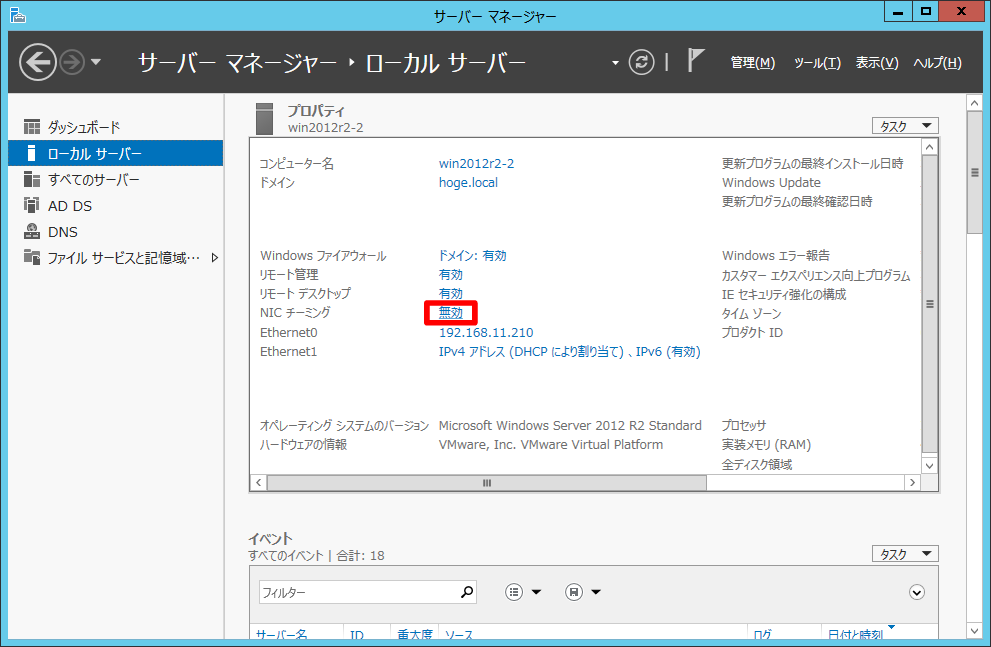
NICチーミングの設定画面が表示されるのでタスクのプルダウンから「チームの新規作成」をクリックします。
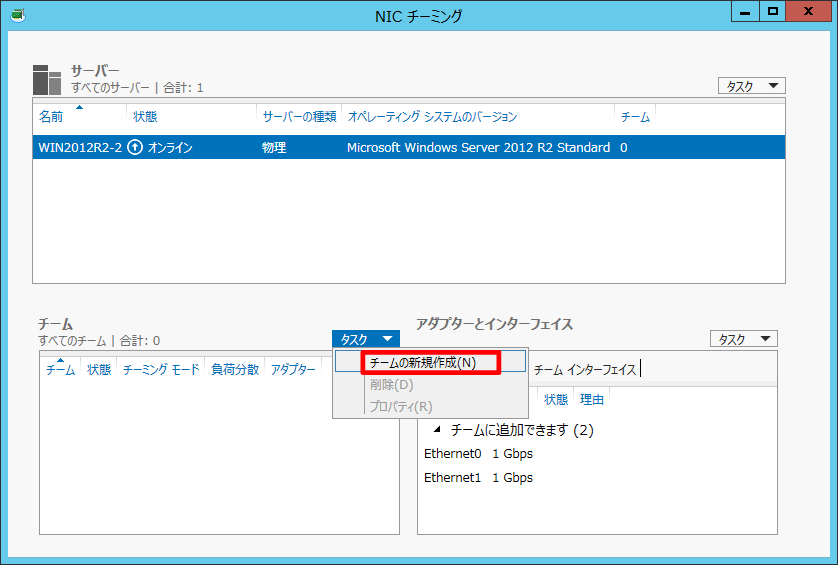
表示されたNICにチェックし、任意のチーム名を入力します。
追加のプロパティでNICチーミングの詳細設定を行うことが出来ます。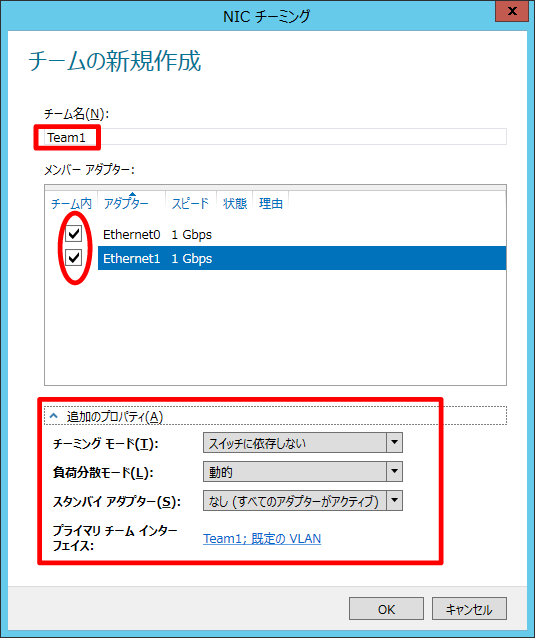 設定が完了したら、「OK」を押下します。
設定が完了したら、「OK」を押下します。
※プロパティの詳細については下記を参照してください。
Check! Windows Server 2012 R2のNICチーミング機能(LBFO)をマスターする
以上でNICチーミング設定は完了となります。
この時点でNW通信断が発生します。
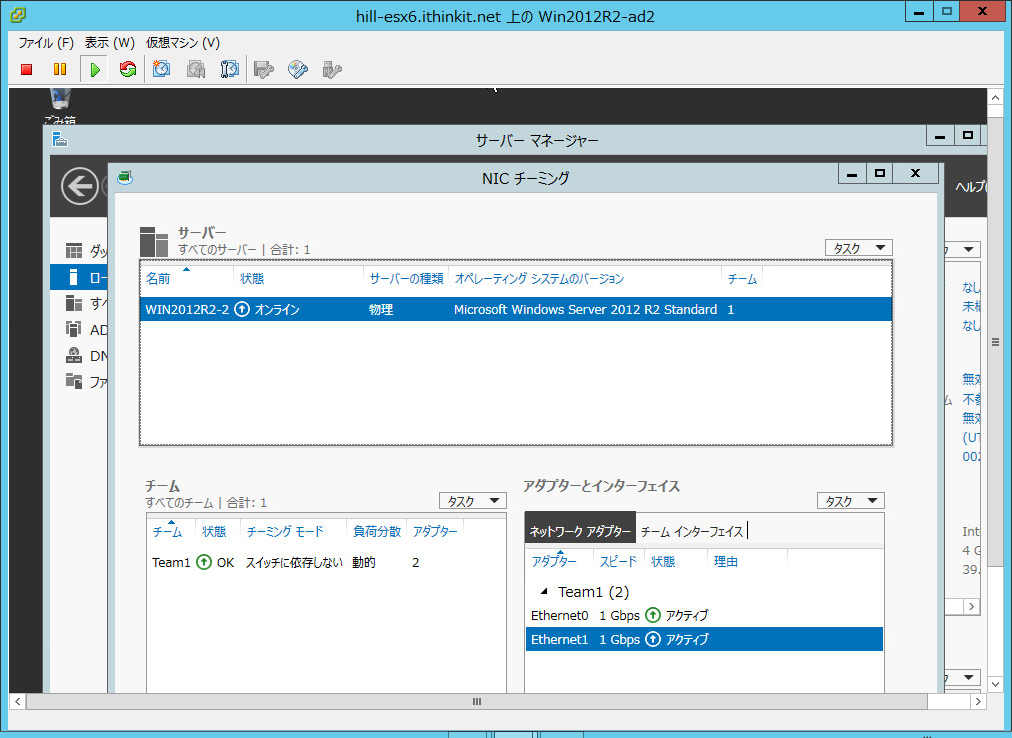
Team1アダプタのNW設定
ネットワーク接続を確認すると、先ほど作成したNICチーミング用のアダプタが作成されています。
なので、そちらに対してNW設定を行います。
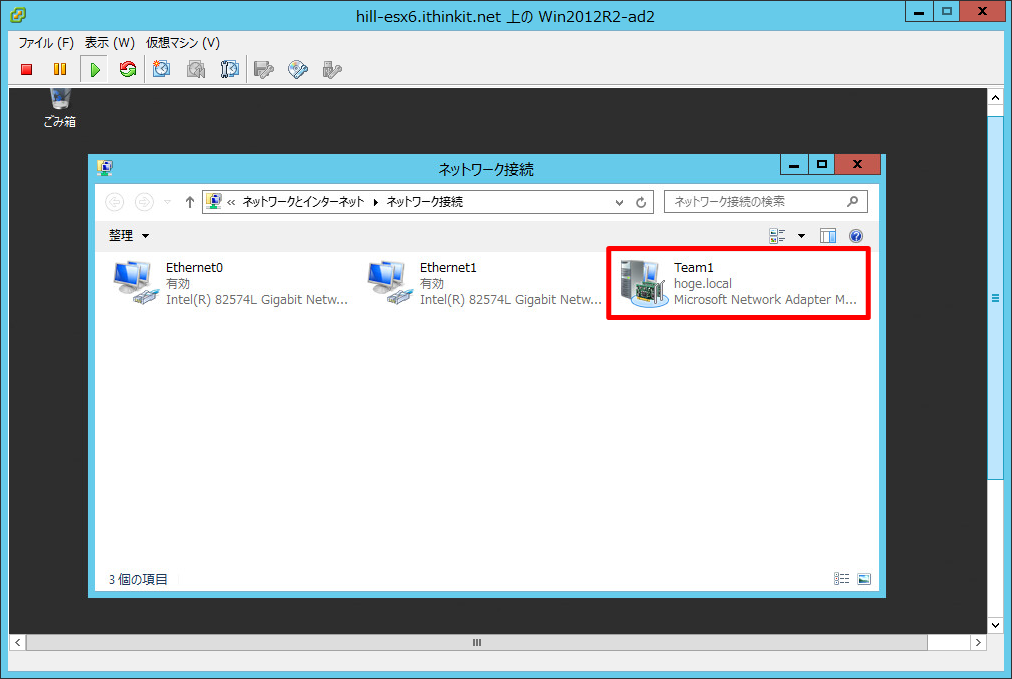
通常のNW設定と同じように「Team1」に対してNW設定を行います。
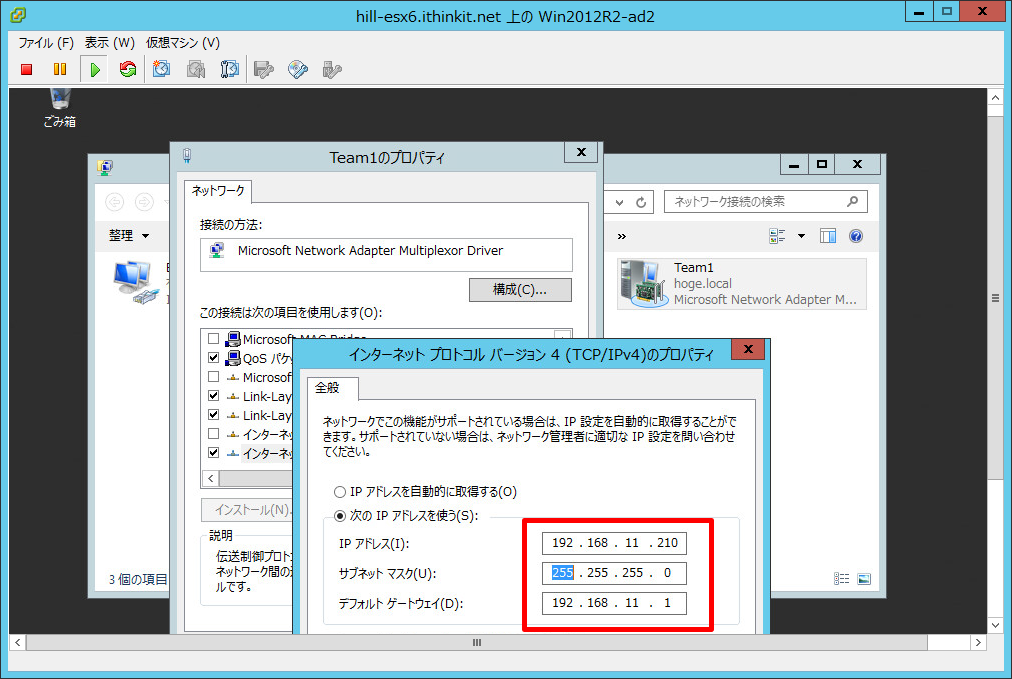
設定が終わったところでTeam1の状態を確認してみると、正常に通信が行われていることが確認出来ました。
リンクアグリゲーションによって1GBが束ねられて2GBと表示されています。
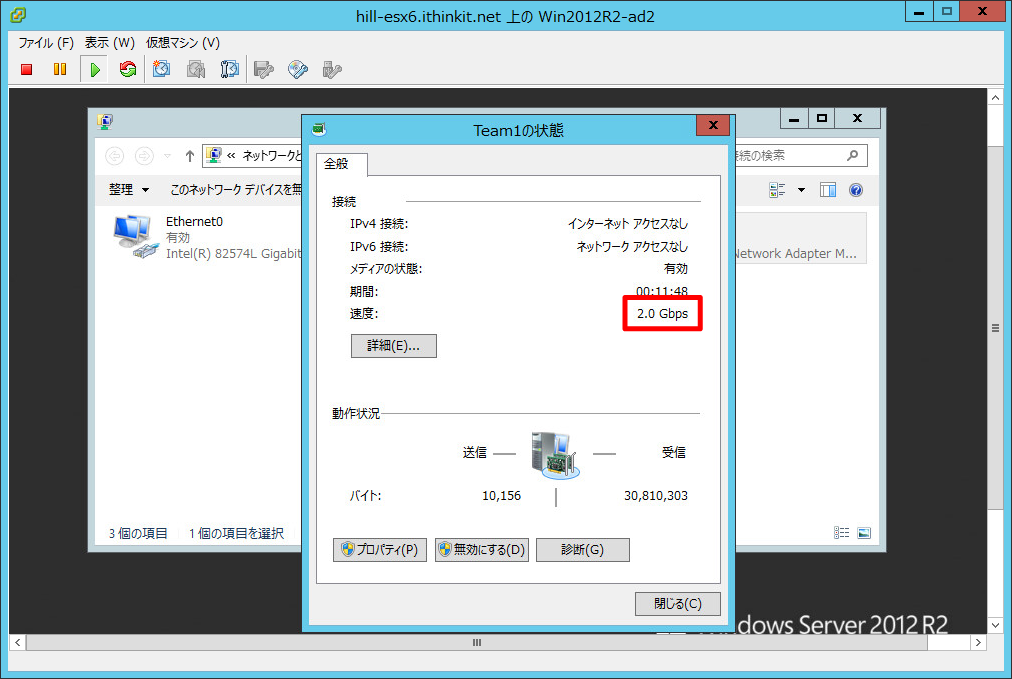 実際には2Gbpsで通信可能になるワケではなく、物理的な回線が増えるので多重通信に強くなるといった意味合いが強いみたいです。
実際には2Gbpsで通信可能になるワケではなく、物理的な回線が増えるので多重通信に強くなるといった意味合いが強いみたいです。
多少は速度向上も見込めるような気がしなくもないですが・・・。
では、正常にNICチーミングが動作しているか確認します。
今回はVMwareの仮想環境上なので、片方のNICを無効化してみます。
NIC無効化前)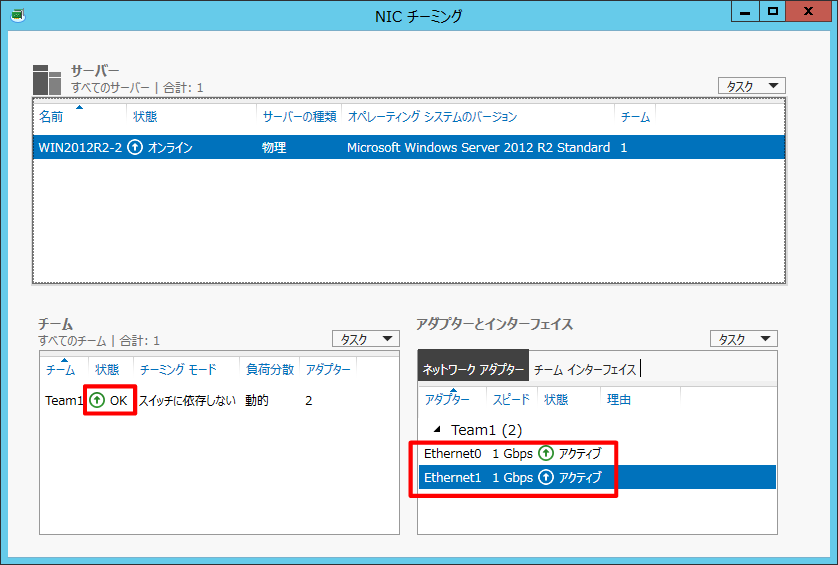
NIC無効化後)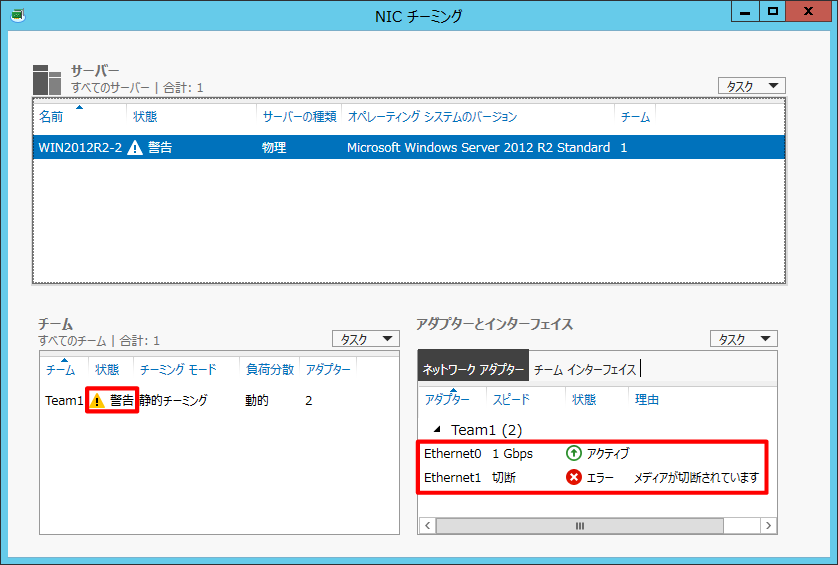 NICnの片方を無効化しても通信が途切れることはありませんでしたので、NICチーミングが正常に構成されていることが確認出来ました。
NICnの片方を無効化しても通信が途切れることはありませんでしたので、NICチーミングが正常に構成されていることが確認出来ました。
本番用のサーバであれば、NICチーミングは必須になります。
ですので、WindowsServer2012R2を使うなら、標準機能でNICチーミング設定が出来るということは覚えておいて損は無いかと思います。
以上、あいしんっくいっとでした( ..)φメモメモ



